选择合适的背景色,检查抠图的效果。
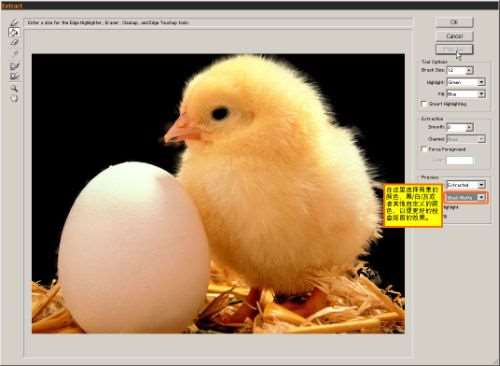 点击放大
点击放大 用清除工具修改细节,这一步很关键。
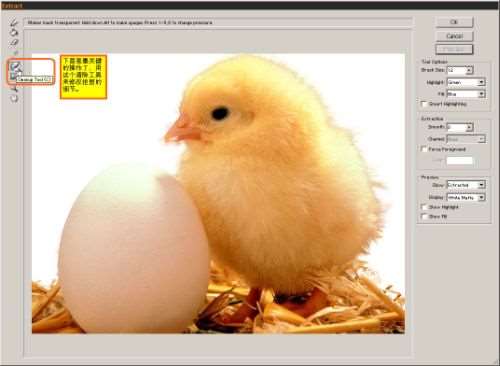 点击放大
点击放大 挑选合适的笔触,仔细用清除工具擦干净边缘。可以用ctrl /-来缩放视图,数字键选择透明度等等。按住alt键可以恢复原来的图像。
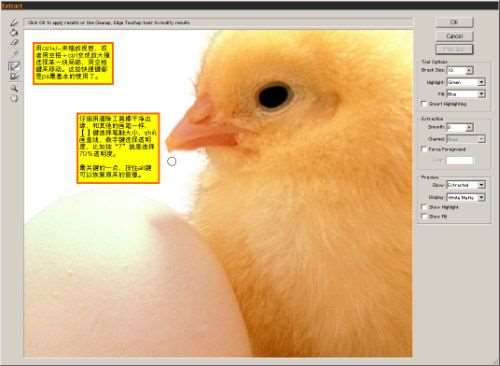 点击放大
点击放大 用边界工具沿着边缘拖动,可以有效的优化图像的边缘。它在去除杂边的同时也恢复边界内被误删的区域,帮我们节省很多时间和精力。
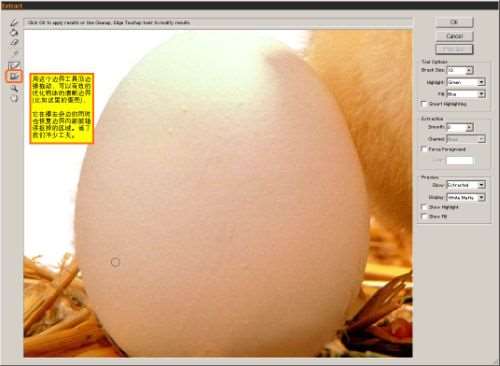 点击放大
点击放大 遇到拿不准的地方,点这里可以查看原始图像,多多对比。
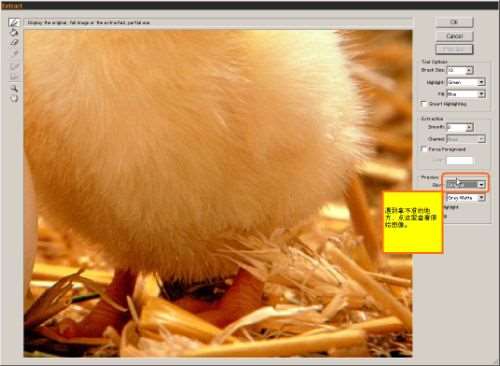 点击放大
点击放大
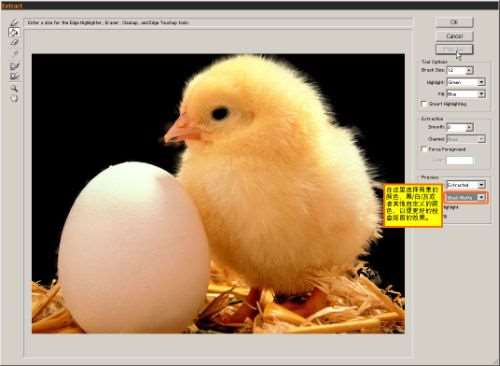 点击放大
点击放大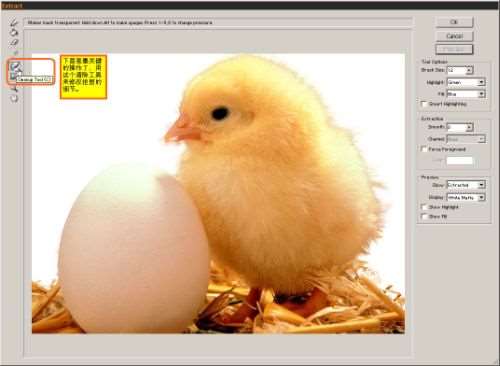 点击放大
点击放大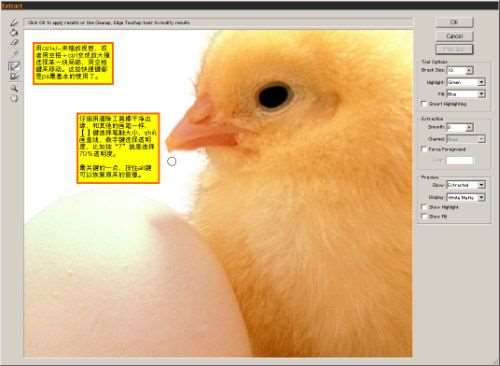 点击放大
点击放大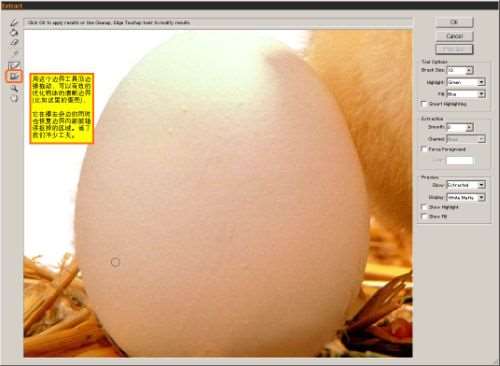 点击放大
点击放大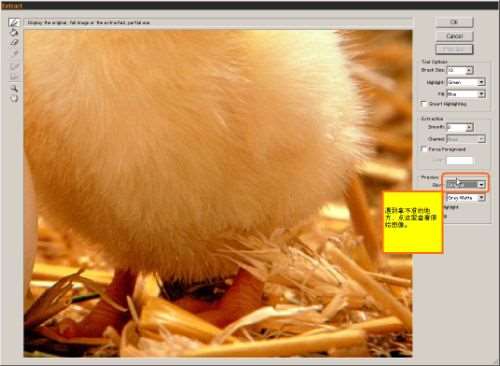 点击放大
点击放大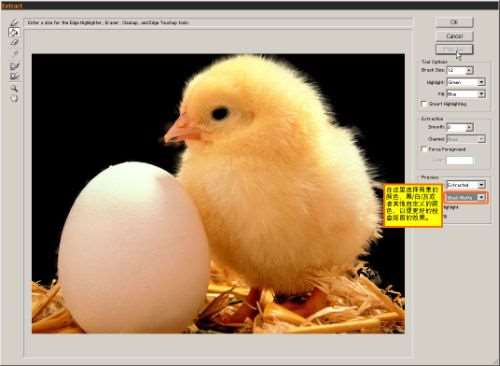 点击放大
点击放大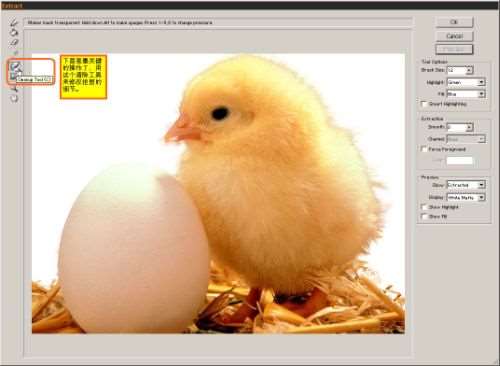 点击放大
点击放大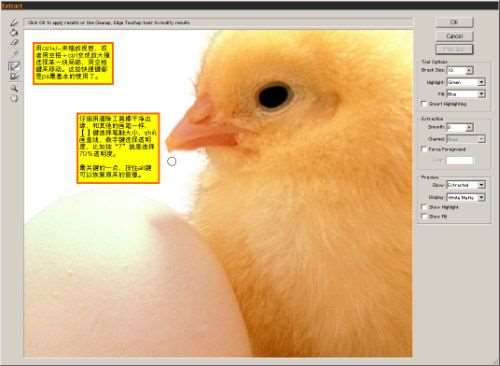 点击放大
点击放大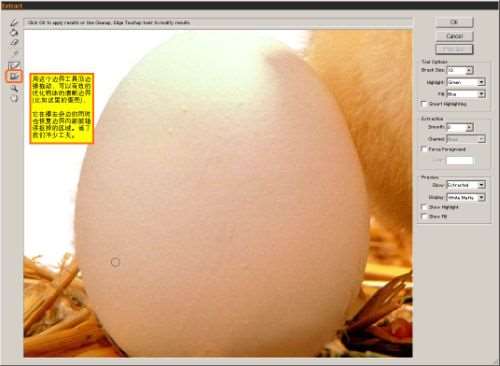 点击放大
点击放大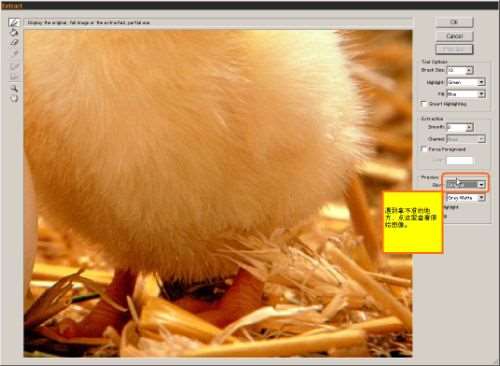 点击放大
点击放大